1. AWS EC2 인스턴스 생성

자세한 과정은 밑에서 확인!!! ↓↓↓
✅ AWS(Amazon Web Service) EC2 뽀개기
1. AWS 회원 가입하기
https://ap-northeast-2.console.aws.amazon.com/console/home?region=ap-northeast-2#
https://ap-northeast-2.console.aws.amazon.com/console/home?region=ap-northeast-2
ap-northeast-2.console.aws.amazon.com
2. EC2 인스턴스 시작하기
https://ap-northeast-2.console.aws.amazon.com/ec2/v2/home?region=ap-northeast-2#Instances:
https://ap-northeast-2.console.aws.amazon.com/ec2/v2/home?region=ap-northeast-2#Instances:
ap-northeast-2.console.aws.amazon.com




인스턴스 생성 완료 😎
2. ssh 사용하여 ubuntu 인스턴스 외부 접속
→ 실습 환경이 window여서 키페어 파일을 가지고 SSH 클라이언트에 접속하려면 Winscp나 Putty를 이용해서 키페어 파일을 변환해주어야 함.
→ 하지만 나는 리눅스 환경에서 실행함.
1) 리눅스 바탕화면에 발급받은 키페어 파일 저장해두기

2) 파일 권한 설정을 해주기 (키를 공개적으로 볼 수 없도록 설정하기)
chmod 400 one2ye.pem
3) ubuntu 인스턴스에 접속 성공!
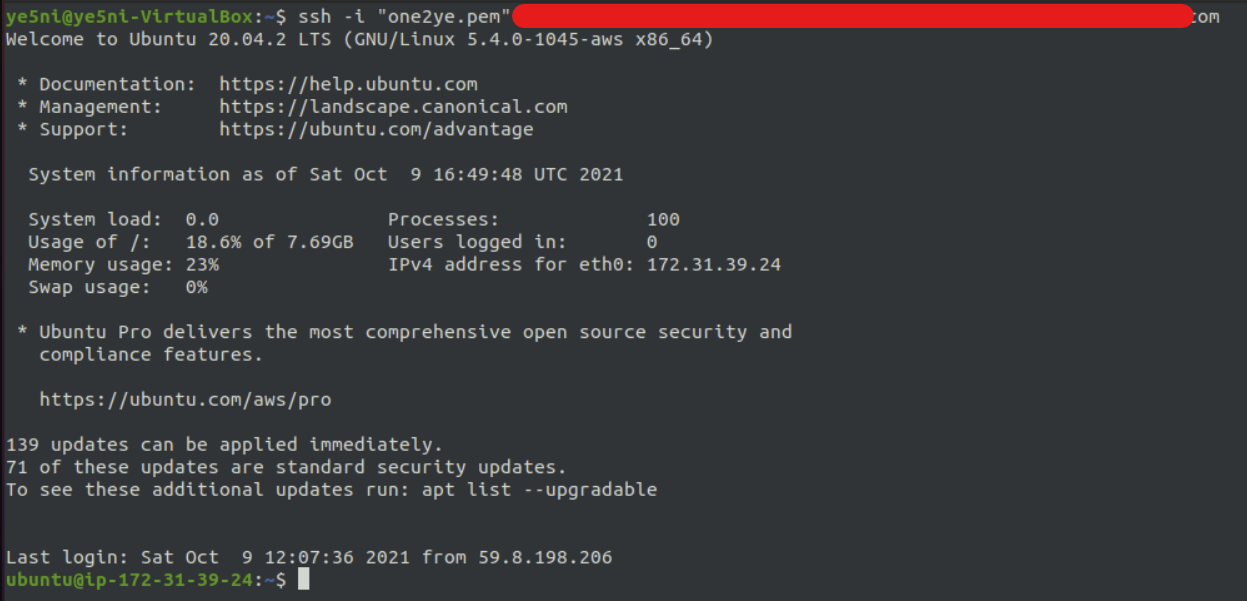
↓↓↓↓↓
✅ 인스턴스 SSH Key 확인하는 방법
자신이 만든 인스턴스를 체크하고 위에 연결 버튼을 누르기!

3. Nginx 패키지 설치 후 http 외부 접속
1) 모든 ubuntu 서버를 업데이트
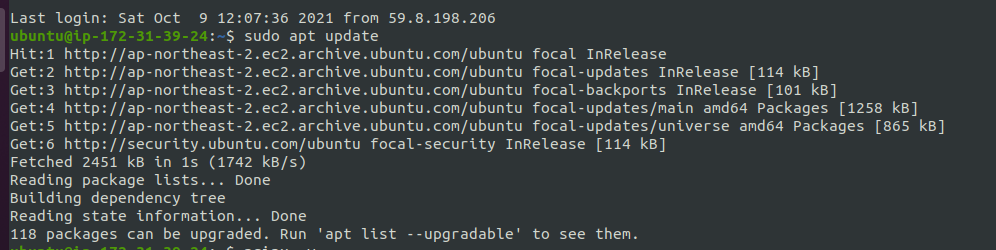
sudo apt update
2) nginx 설치 및 버전 확인하기

↓↓↓↓↓
sudo apt install nginx-> nginx를 설치하는 명령어
sudo service nginx status-> nginx가 정상적으로 작동하고 있는지 '상태'를 확인하기 위한 명령어
sudo service nginx restart-> nginx를 재시작할 수 있는 명령어
3) 웹 브라우저에서 접속해보기
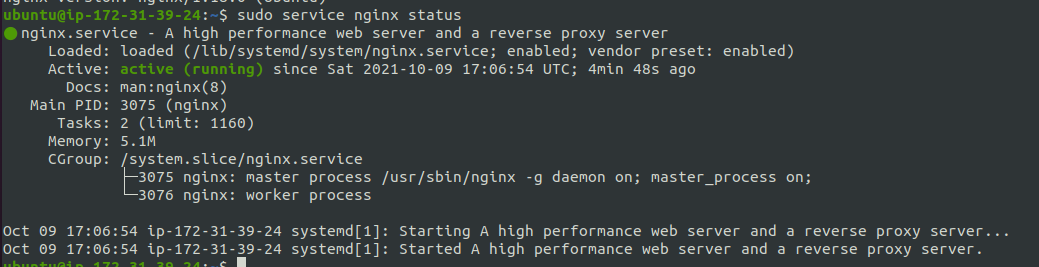
→ nginx가 잘 동작하고 있다는 것을 확인
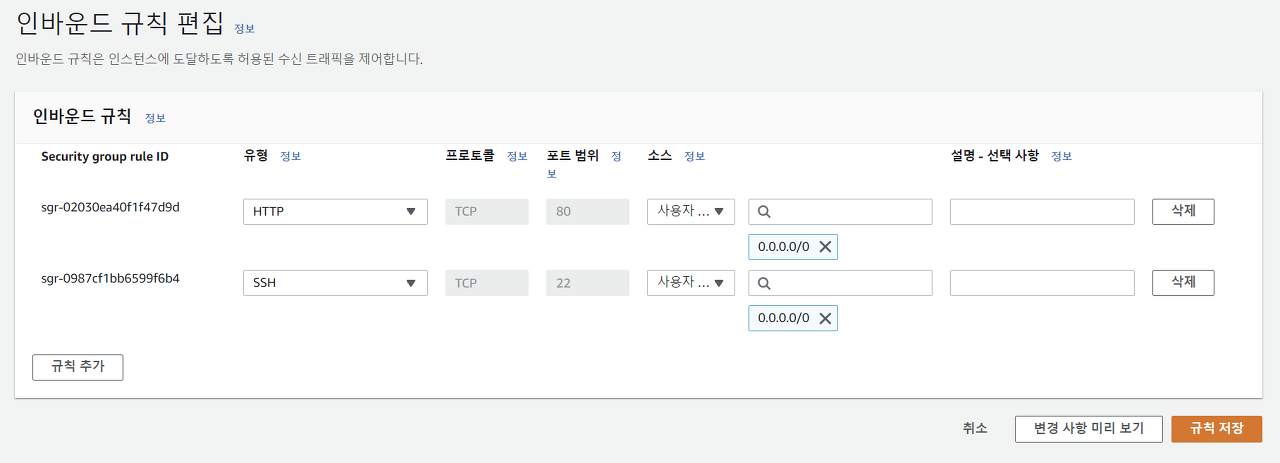
→ HTTP로 접속할 수 있도록 인바운드 규칙을 추가해주기
4) 외부 접속 확인
: AWS에서 내 서버의 80번 포트를 열어준 것이다.
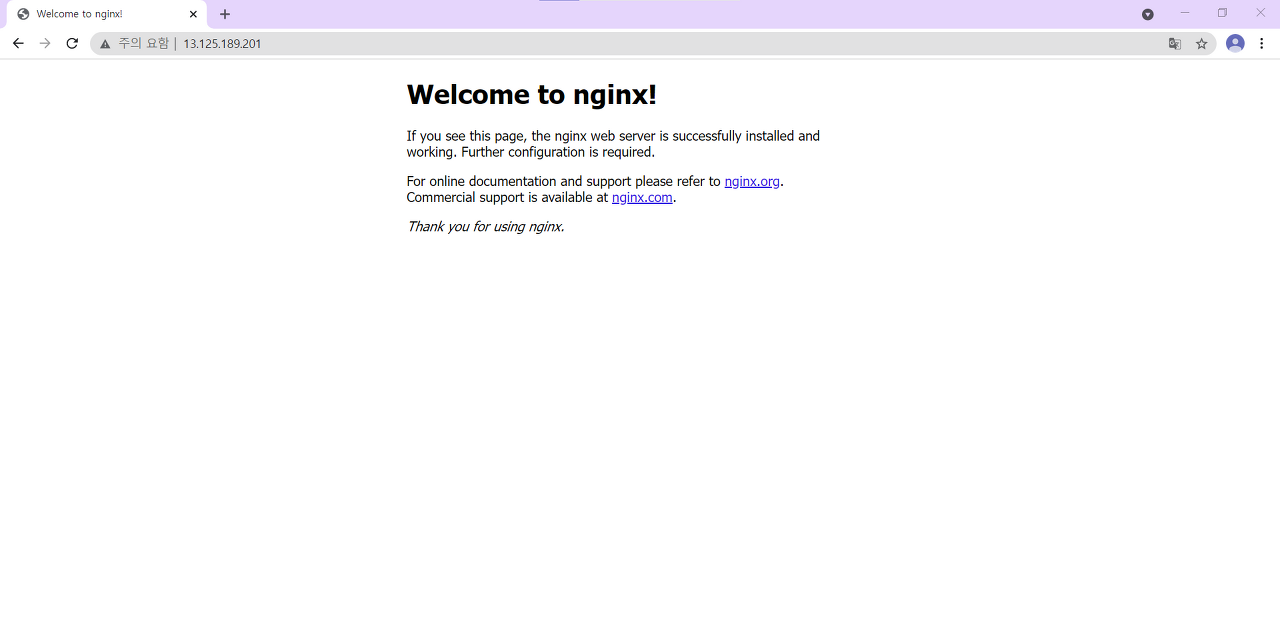
4. Mysql 패키지 설치 후 접속
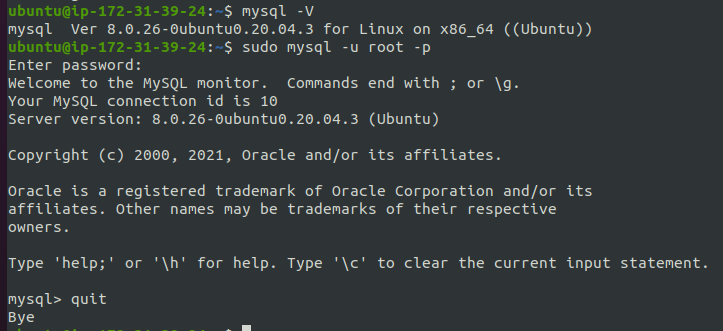
↓↓↓↓↓
sudo apt-get install mysql-server-> mysql 설치 명령어
5. PHP 패키지 설치
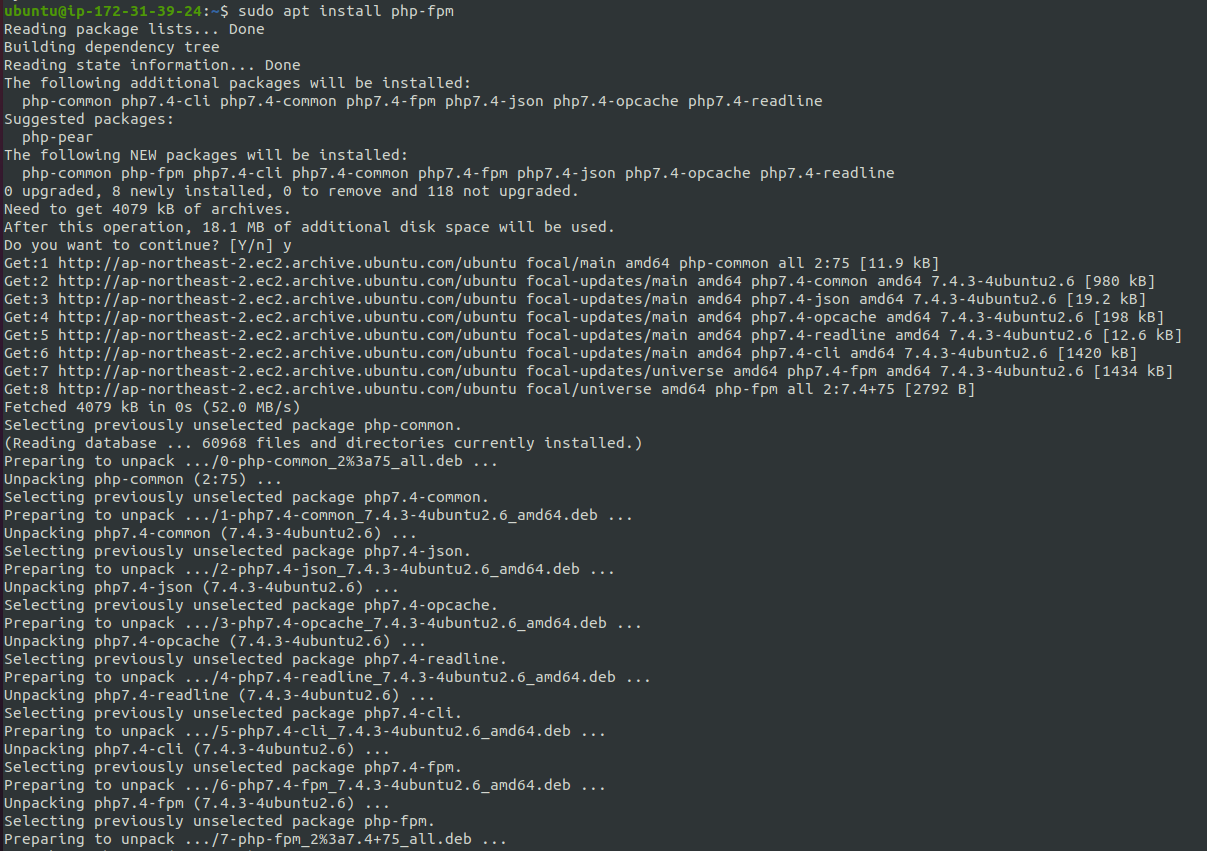
6. PHP와 Nginx 연동하기
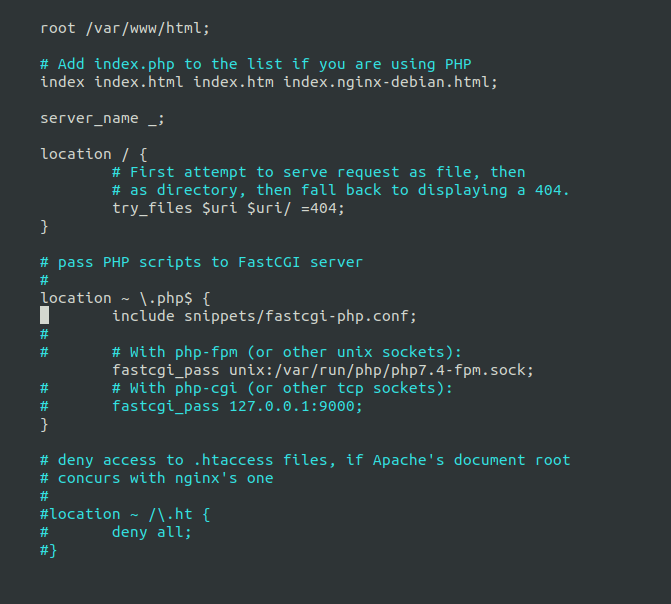
↓↓↓↓↓
cd /etc/nginx/sites-available/-> 위 명령어를 통해 해당 디렉토리로 이동하기
sudo vi default-> default 파일 수정을 통해 설정 변경가능
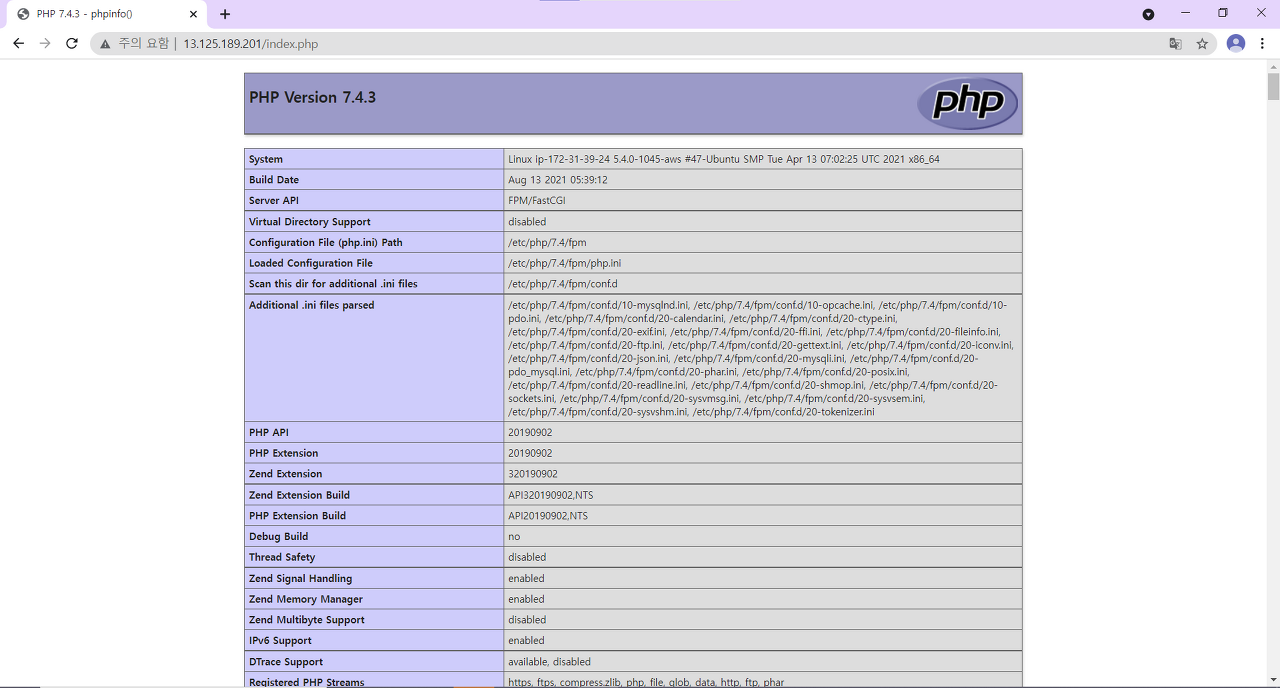
7. Datagrip or Workbench 등으로 Mysql 외부 접속
1) Datagrip 다운받기
2) MySQL 사용자 생성 : root 사용자가 아닌 다른 사용자로 접속하기 위함.
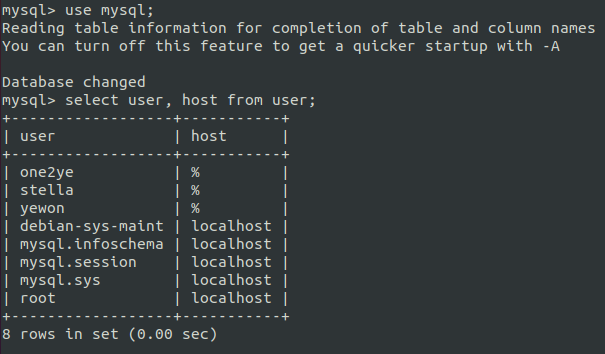
3) 데이터베이스 생성 및 권한 부여
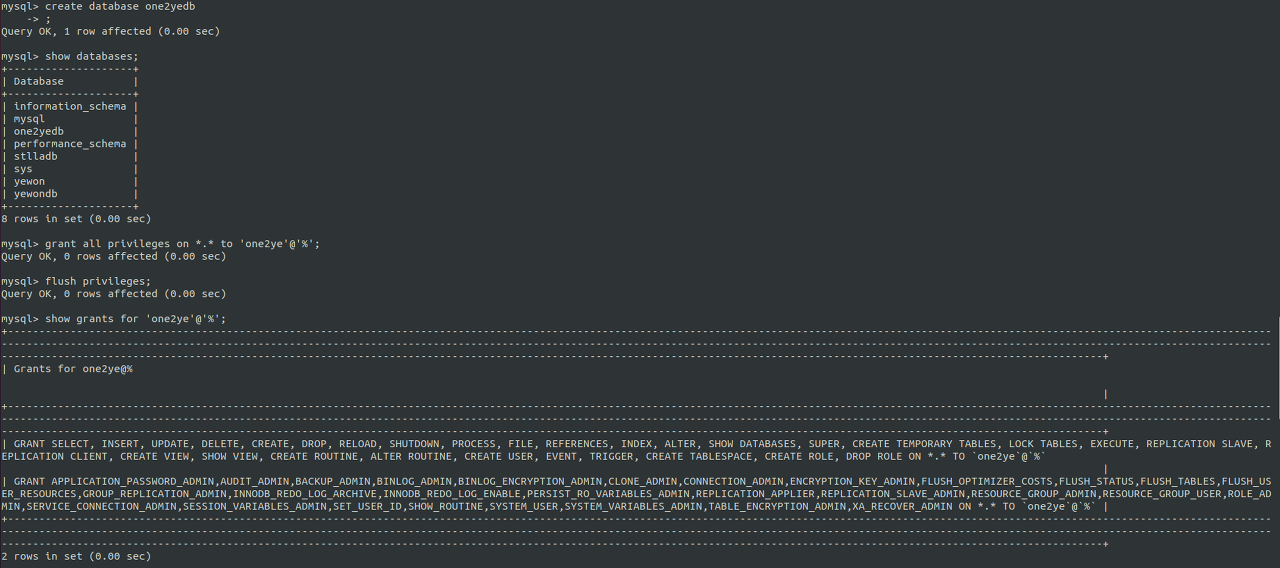
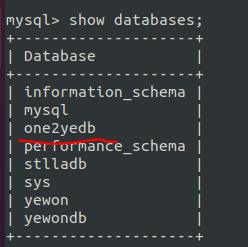

4) My SQL 외부 접속 설정
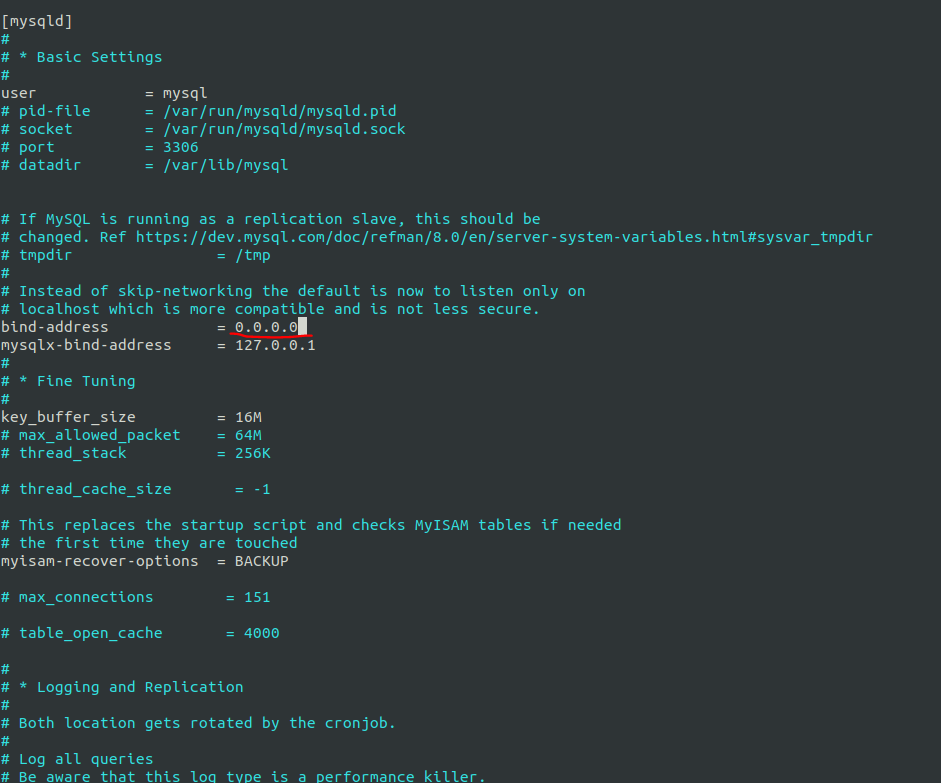
5) 포트 포워딩
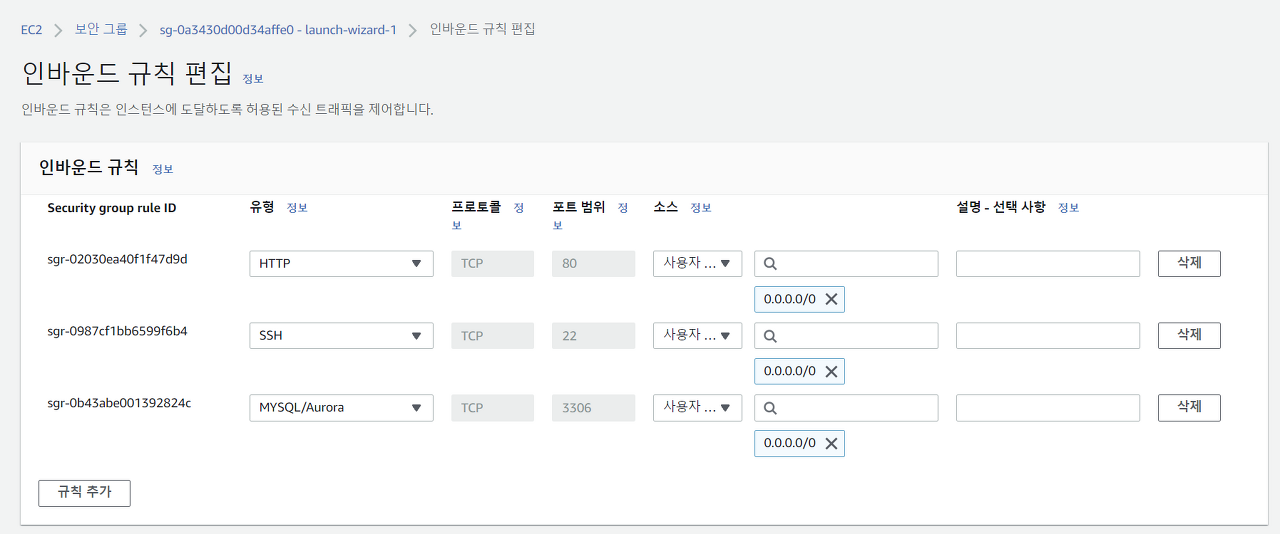
6) Datagrip으로 외부에서 MySQL 접속하기
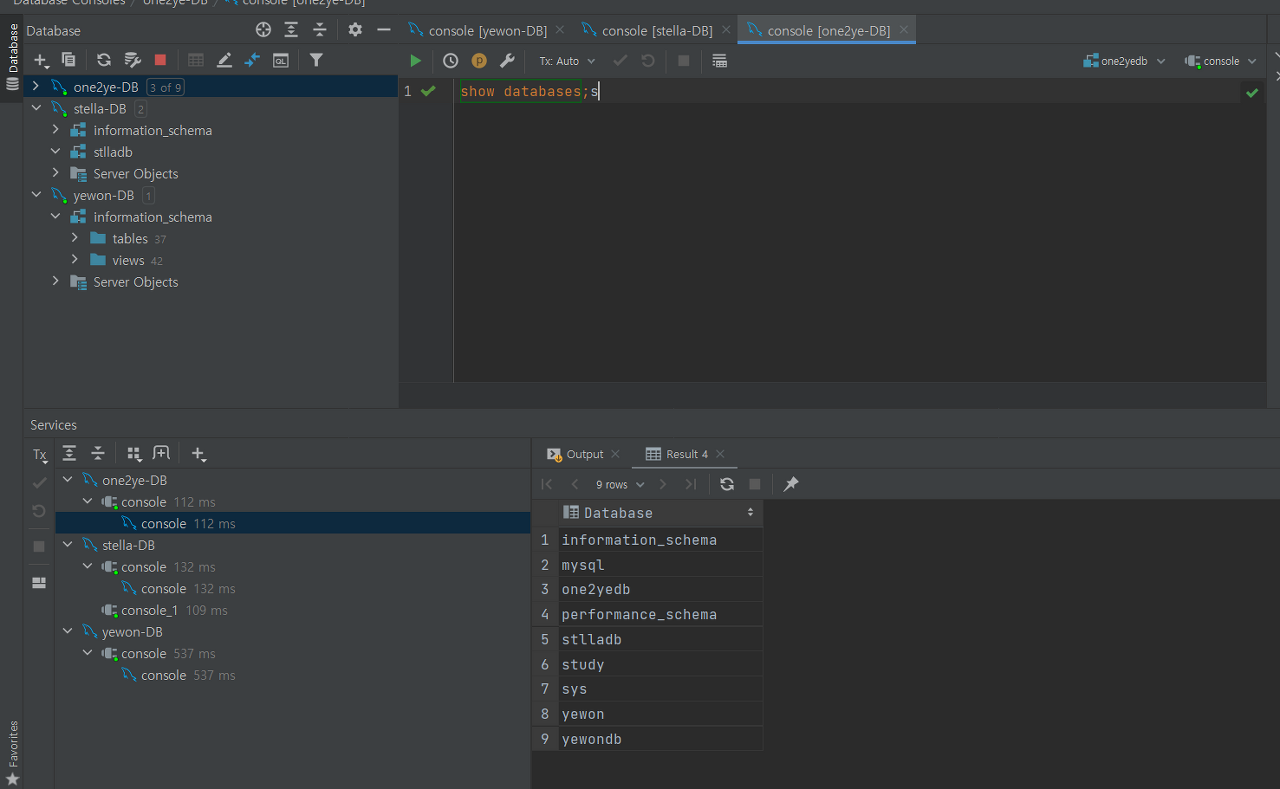
'Back-end > AWS' 카테고리의 다른 글
| [AWS/Linux] EC2 프리티어 사용시 용량부족 문제 해결 - 우분투 스왑파일 생성 & 가상 메모리 할당 (0) | 2022.04.16 |
|---|---|
| [AWS] SSH 접속시 RSA 공유키 충돌 문제 해결방법 (0) | 2022.04.12 |
| [ec2 2탄] 가비아에서 도메인 구매 후 연결하기 & HTTPS 적용하기 (0) | 2022.04.11 |
| [AWS/Linux] AWS EC2 서버 무중단 배포 및 백그라운드에서 실행시키는 방법 (0) | 2022.03.15 |



